A jelentések és irányítópultok kapcsolattartási adatainak beállítása a Power BI szolgáltatás
A következőkre vonatkozik: Power BI Desktop Power BI szolgáltatás
Ez a cikk bemutatja, hogyan állíthat be kapcsolattartási adatokat egy irányítópulthoz vagy jelentéshez a Power BI szolgáltatás. Megadhatja a megosztott munkaterület elemeinek kapcsolattartási adatait, a Saját munkaterületen lévő elemekre azonban nem. A kapcsolattartási adatok a fekete fejlécsávon lévő jelentés vagy irányítópult nevének kiválasztásakor megjelenő kártyán találhatók.
Egy elem névjegyéhez több felhasználót vagy csoportot is hozzáadhat. Ezek lehetnek:
- Egy személy.
- Egy Microsoft 365-csoport.
- E-mail-kompatibilis biztonsági csoport.
- Terjesztési lista.
Javasoljuk azonban, hogy csak egy személyt vagy csoportot adjon hozzá. További információt a jelen cikk későbbi, megfontolandó szempontokat és korlátozásokat ismertető szakaszában talál.
A partnerlista adatai más helyeken is használhatók. Ez például a hiba párbeszédpanel néhány hibaforgatókönyvében jelenik meg. Az elemhez kapcsolódó automatikus e-maileket, például a hozzáférési kérelmeket a rendszer elküldi a partnerlistára.
E-mail küldése jelentés- vagy irányítópult-kapcsolattartónak
A jelentés vagy az irányítópult kapcsolattartási adatainak megtekintéséhez válassza ki az elem nevét a fekete fejlécsávon.
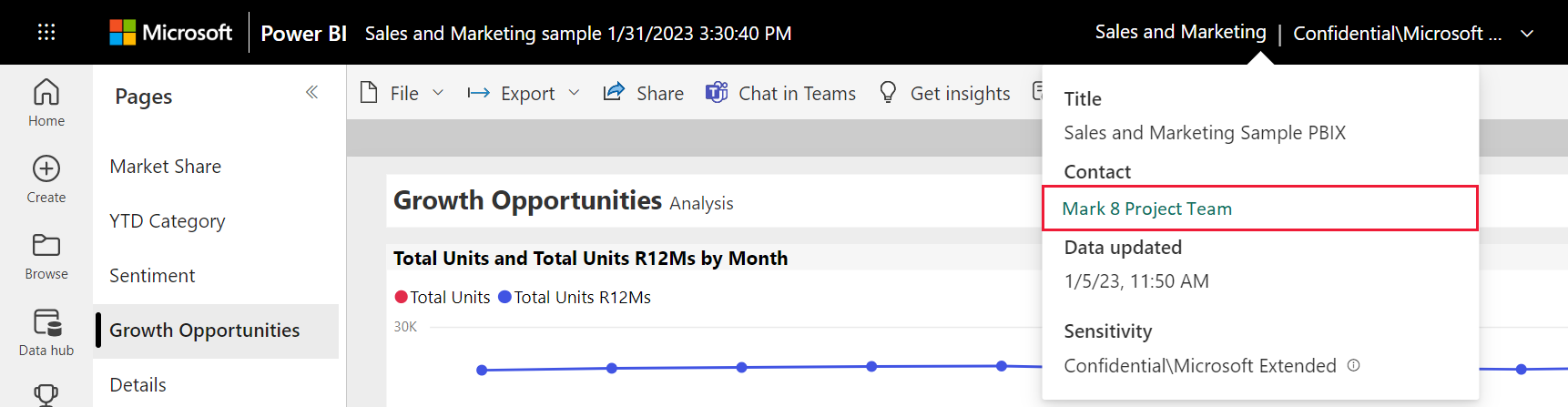
Amikor kiválasztja a partnert, a Power BI létrehoz egy e-mailt, hogy kérdéseket tehet fel, vagy segítséget kérhet.
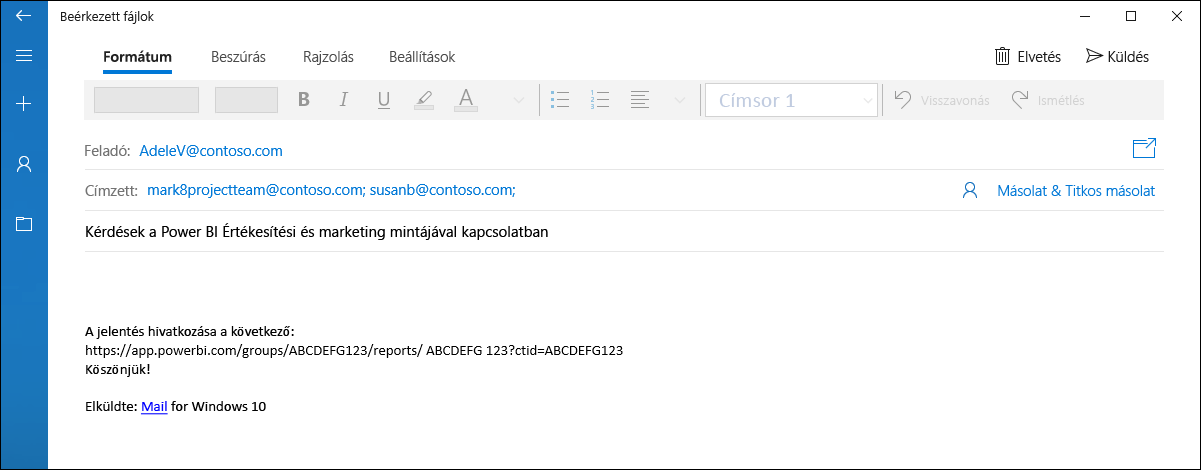
Kapcsolattartási adatok beállítása jelentéshez vagy irányítópulthoz
Alapértelmezés szerint a jelentést vagy irányítópultot létrehozó személy a kapcsolattartó. Ha beállít egy értéket, az felülírja az alapértelmezett értéket. Az összes személy vagy csoport eltávolítható a partnerlistáról. Az eltávolításuk után megjelenik a munkaterület partnerlistája . Ha a munkaterület partnerlistája nincs beállítva, akkor a munkaterület rendszergazdái megjelennek.
Egy munkaterületen válassza az Összes lapot.
Keresse meg a kívánt elemet, és válassza a További beállítások (...) lehetőséget.>Gépház.
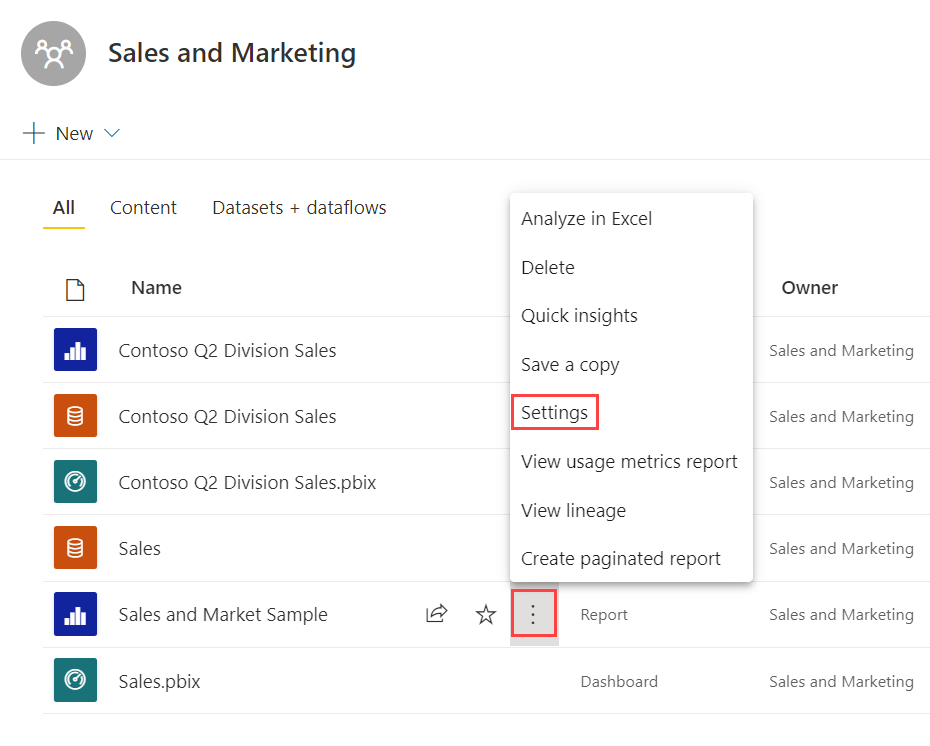
Keresse meg a Partner beviteli mezőt, és adjon meg egy értéket.
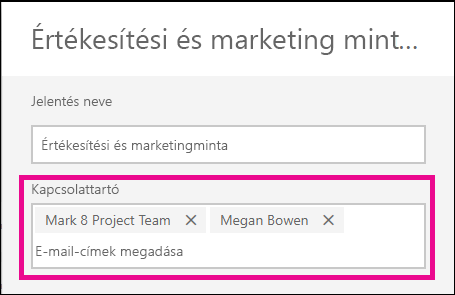
Szempontok és korlátozások
- Bármelyik felhasználót vagy csoportot beállíthatja a partnerlistában, de nem kapnak automatikusan engedélyt az elemhez. Egy elem megosztása vagy hozzáférés biztosítása a felhasználóknak a munkaterülethez egy szerepkörön keresztül.
- A jelentés vagy az irányítópult kapcsolattartási adatai nem kerülnek le az alkalmazásokba, amikor ön közzétesz egy alkalmazást. Alapértelmezés szerint az alkalmazásokban lévő irányítópultok és jelentések névjegyneve a munkaterület neve, amely nem levelezési hivatkozás. Az új alkalmazásnavigációs felület egy olyan támogatási URL-címet biztosít, amely az alkalmazás felhasználóitól érkező visszajelzések kezeléséhez konfigurálható.
- Miért javasoljuk, hogy csak egy partnert listázz? Ha egy irányítópult vagy jelentés több partnerrel rendelkezik, amikor valaki megnyitja a jelentés fejlécét, és kiválasztja a névjegyek e-mail-címére mutató hivatkozást, egyes e-mail-ügyfelek pontosvessző helyett vesszővel választják el a neveket. Az eredményként kapott e-mail-cím nem fog működni.
Kapcsolódó tartalom
Van még esetleg kérdése? Kérdezze meg a Power BI-közösség
Visszajelzés
Hamarosan elérhető: 2024-ben fokozatosan kivezetjük a GitHub-problémákat a tartalom visszajelzési mechanizmusaként, és lecseréljük egy új visszajelzési rendszerre. További információ: https://aka.ms/ContentUserFeedback.
Visszajelzés küldése és megtekintése a következőhöz: